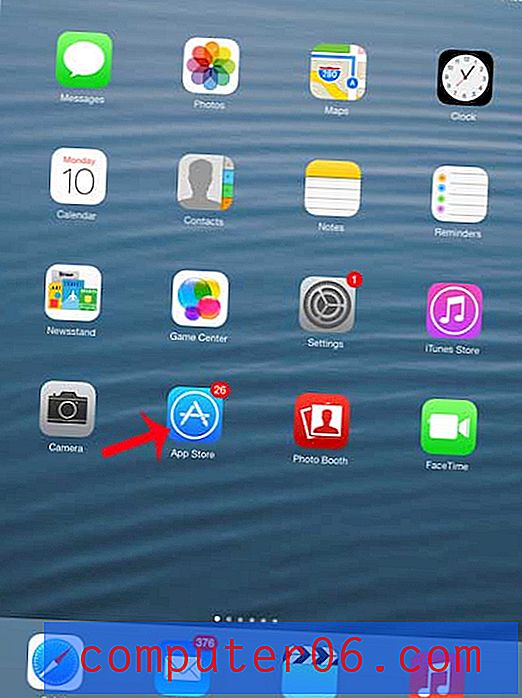Outlook.com - Comment activer le mode sombre
Les écrans d'ordinateur peuvent être très lumineux, surtout lorsque vous les regardez dans une pièce sombre ou la nuit. L'écran blanc aveuglant qui est courant chez de nombreux fournisseurs de services de messagerie électronique peut rendre difficile la visualisation de l'écran pendant une période prolongée.
S'il s'agit d'un problème que vous rencontrez, vous pouvez essayer l'option de mode sombre pour votre compte de messagerie Outlook.com. Notre tutoriel ci-dessous vous montrera comment trouver et activer ce paramètre pour votre compte de messagerie pour voir si les menus et la mise en page plus sombres facilitent la lecture.
Comment passer en mode sombre dans Outlook.com
Les étapes de cet article ont été effectuées dans Google Chrome, mais fonctionneront également dans d'autres navigateurs Web de bureau. Une fois que vous avez effectué cette modification, votre compte Outlook.com apparaît en mode sombre chaque fois que vous le vérifiez à partir d'un ordinateur. Cela n'affectera pas les autres applications où vous pouvez afficher votre courrier, telles que l'application Courrier sur un iPhone.
Étape 1: Ouvrez un navigateur Web et accédez à https://www.outlook.com et connectez-vous à votre compte si vous ne l'êtes pas déjà.
Étape 2: cliquez sur l'icône d'engrenage en haut à droite de la fenêtre.

Étape 3: sélectionnez l'option Afficher tous les paramètres Outlook en bas de la colonne à droite de la fenêtre.
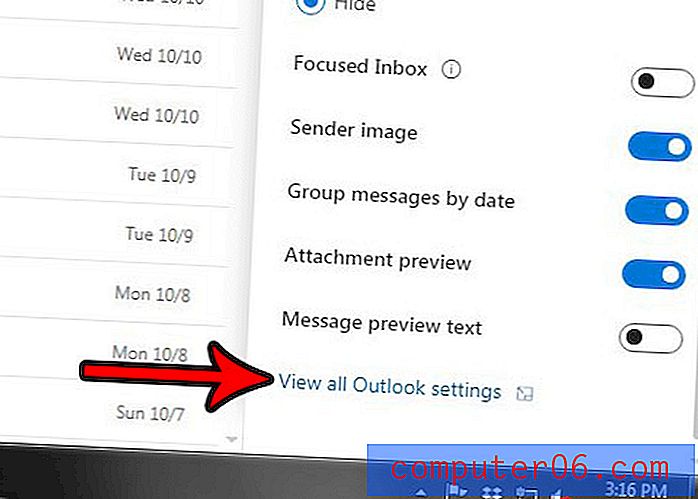
Étape 4: choisissez l'option Général dans la colonne à gauche du menu d'options d'Outlook.
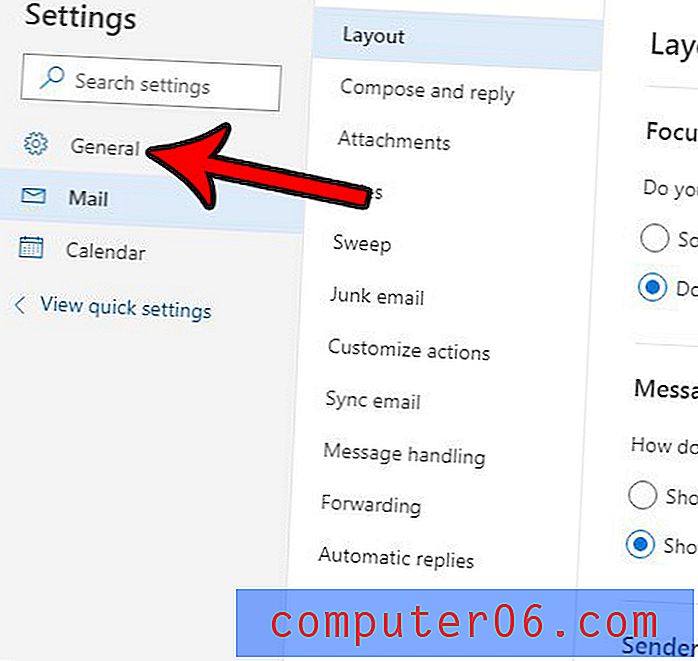
Étape 5: Sélectionnez l'option Apparence dans la colonne centrale.
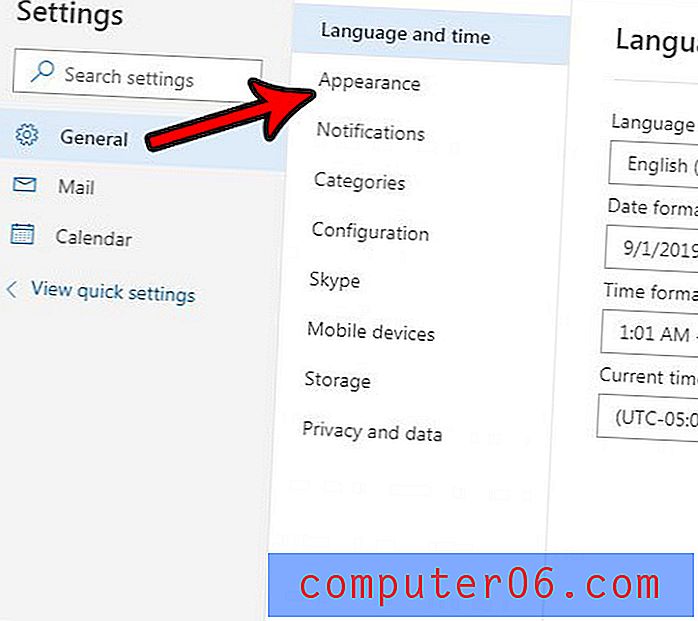
Étape 5: Cliquez sur le bouton à droite du mode sombre pour l'activer, puis cliquez sur le bouton Enregistrer en haut à droite de la fenêtre.
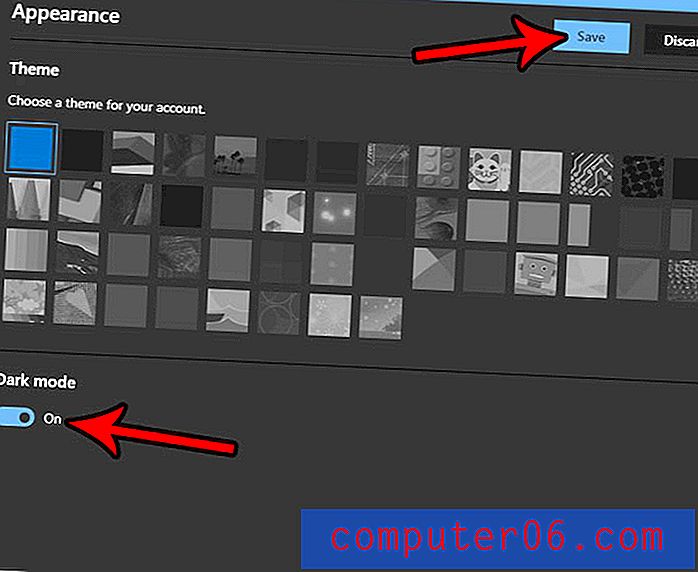
De nombreuses autres applications et services en ligne ont également des modes sombres. Par exemple, découvrez comment activer le mode sombre dans l'application YouTube sur un iPhone pour obtenir une version un peu plus agréable pour les yeux dans un environnement sombre.